Как установить windows 2008 server
Как же установить Windows 2008 server?! В этом нет ничего сложного, установка очень похожа на установку Windows 7. Не забываем, что Windows 2008 является серверной ОС и эксплуатация ее в домашних условиях нецелесообразна. Сверяем конфигурацию нашего железа с системными требованиями, если все ок, то начинаем установку. Берем диск с дистрибутивом, выбираем загрузку с CD и .....
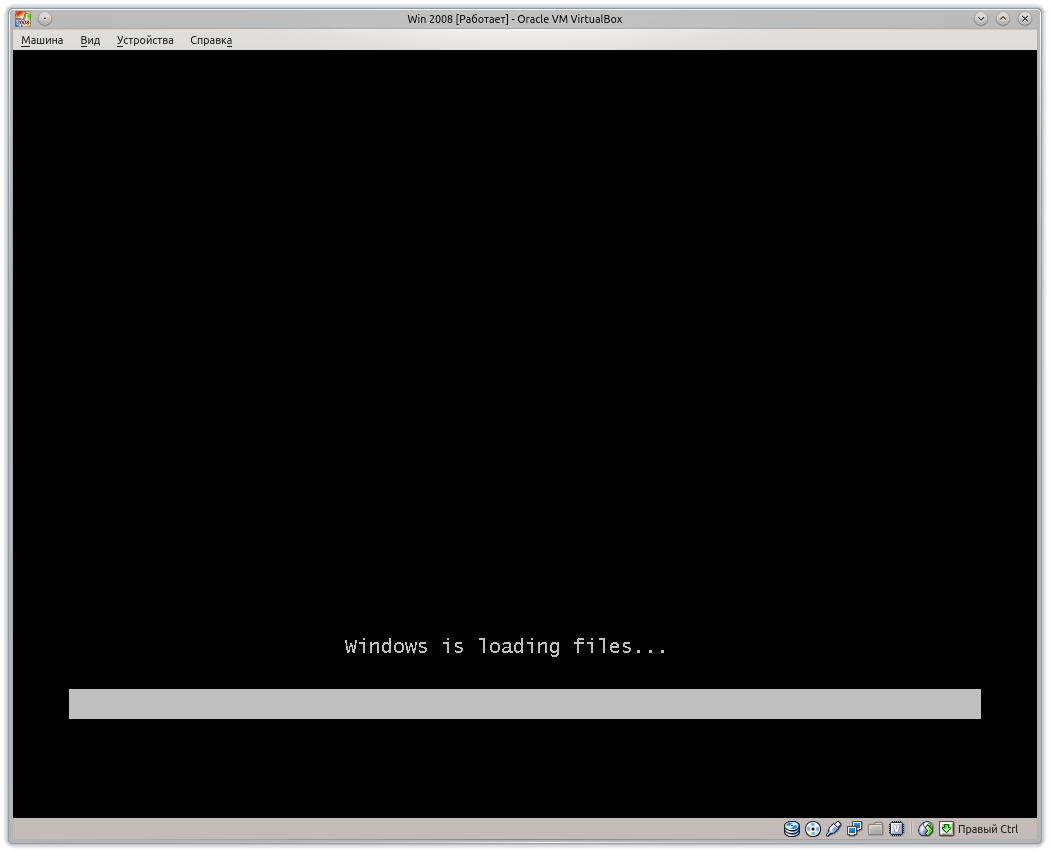
Выбираем региональные параметры, думаю на этом этапе проблем возникнуть не должно
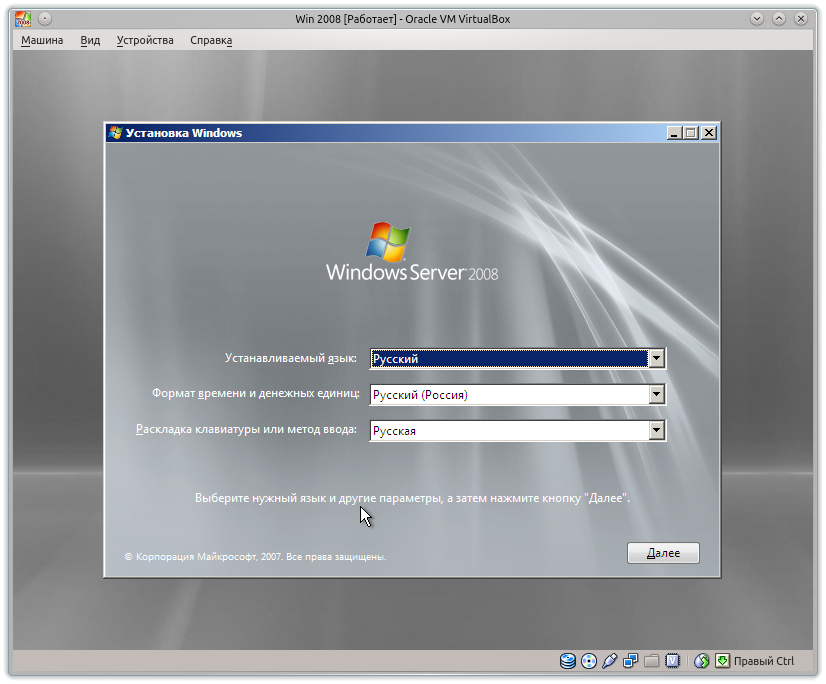
Так как мы устанавливаем Windows 2008 в первый раз, то просто нажимаем "Установить". Также в данном окне можно произвести восстановление windows 2008 с помощью пункта "Восстановление системы", но в этой статье мы данный пункт рассматривать не будем.
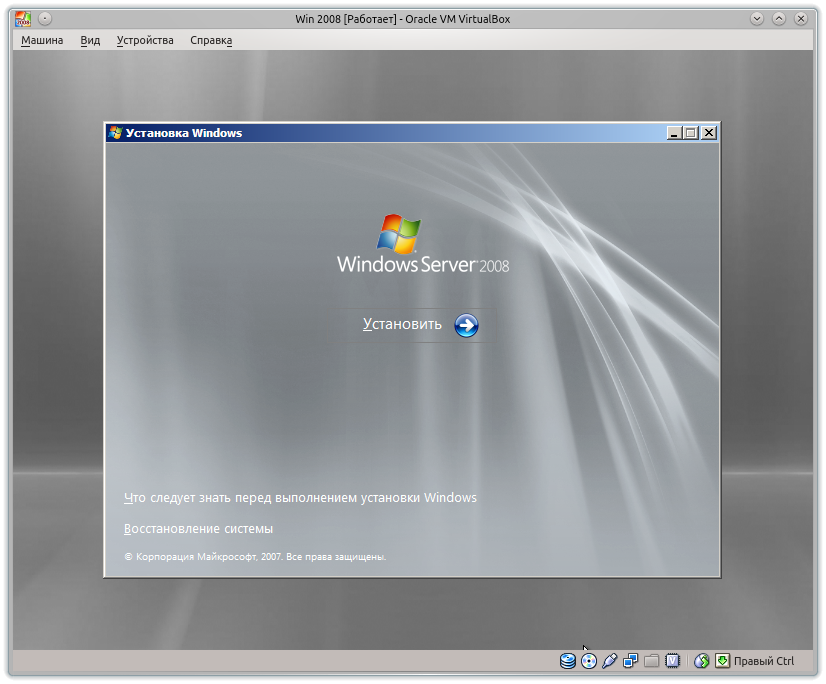
Выбираем тип установки, он зависит от имеющихся у Вас лицензий и необходимого Вам функционала
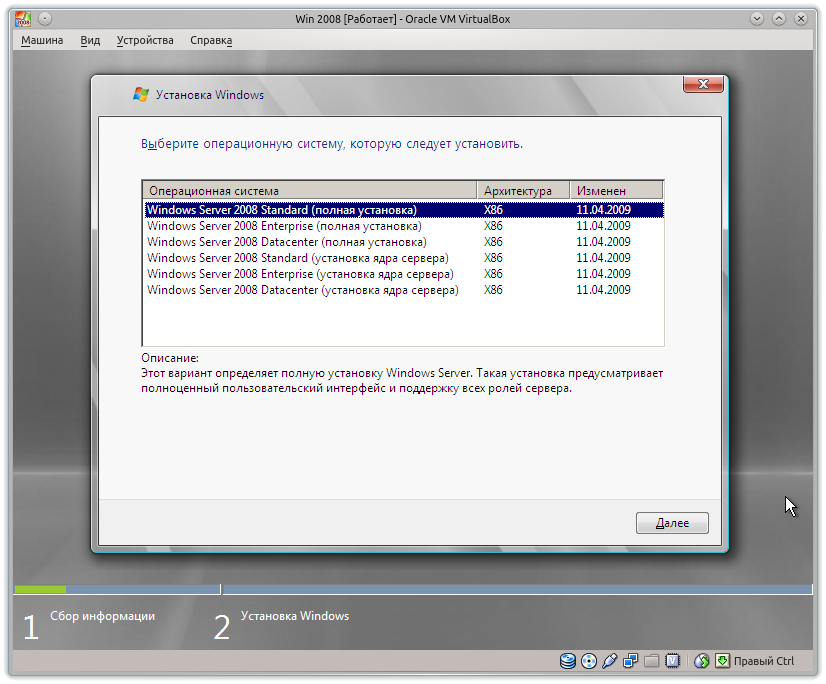
Принимаем условия лицензионного соглашения и нажимаем "Далее"
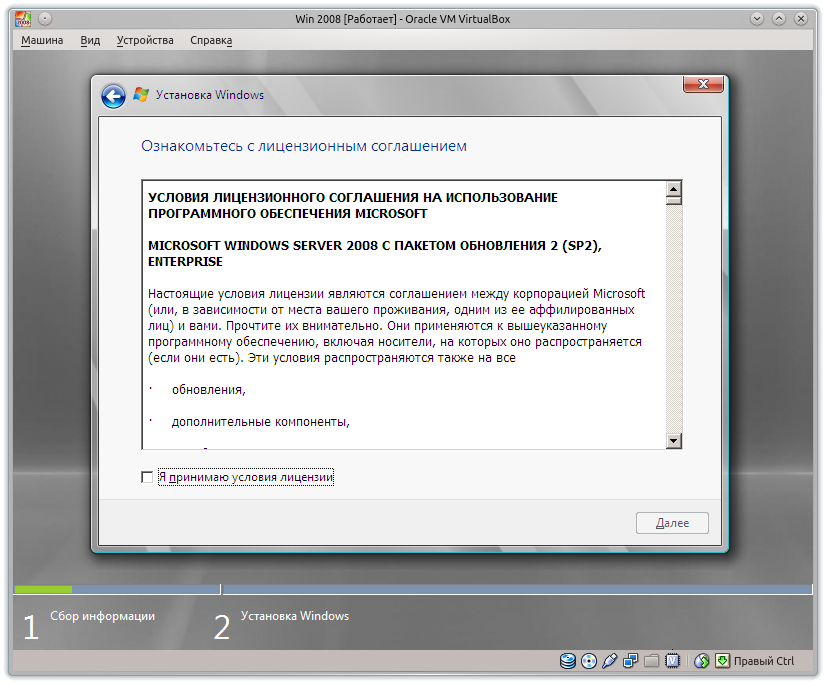
Обновлять нам нечего, то бишь предыдущих версий Windows в нашем случае нет, поэтому просто выбираем "Полная установка"
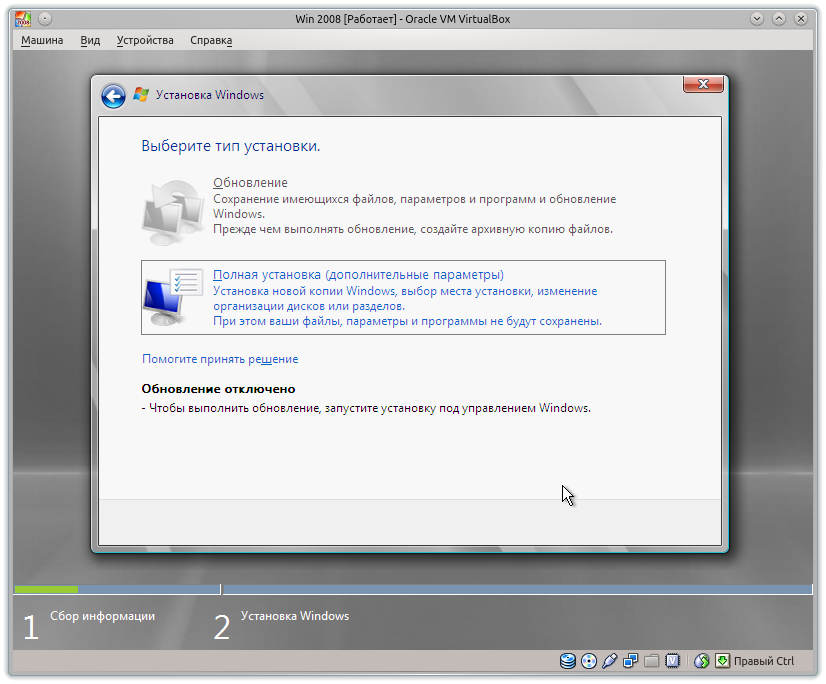
И переходим к разметке диска. Здесь также все зависит от конфигурации железа и необходимого Вам функционала. У меня винчестер маленький, поэтому я создаю только один раздел.
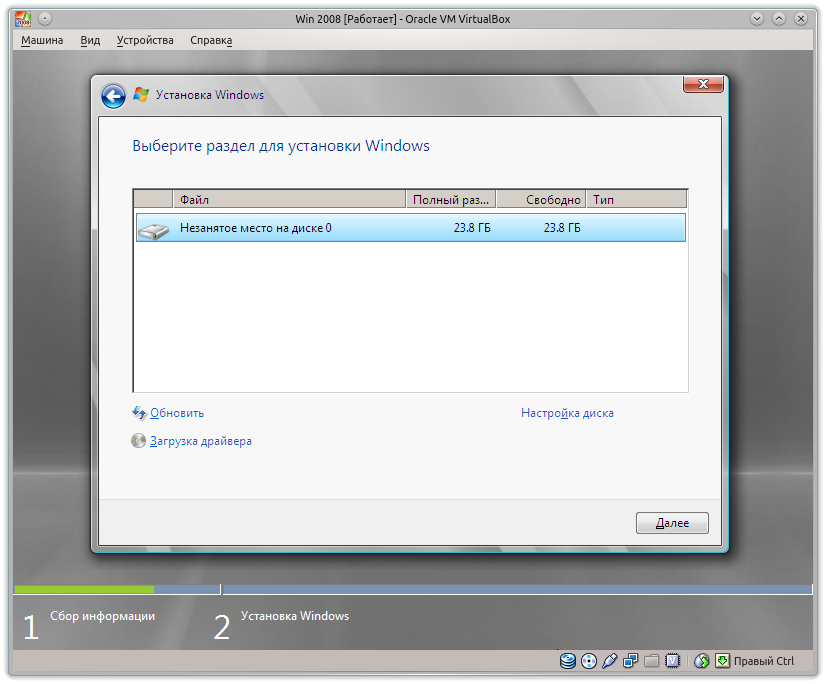
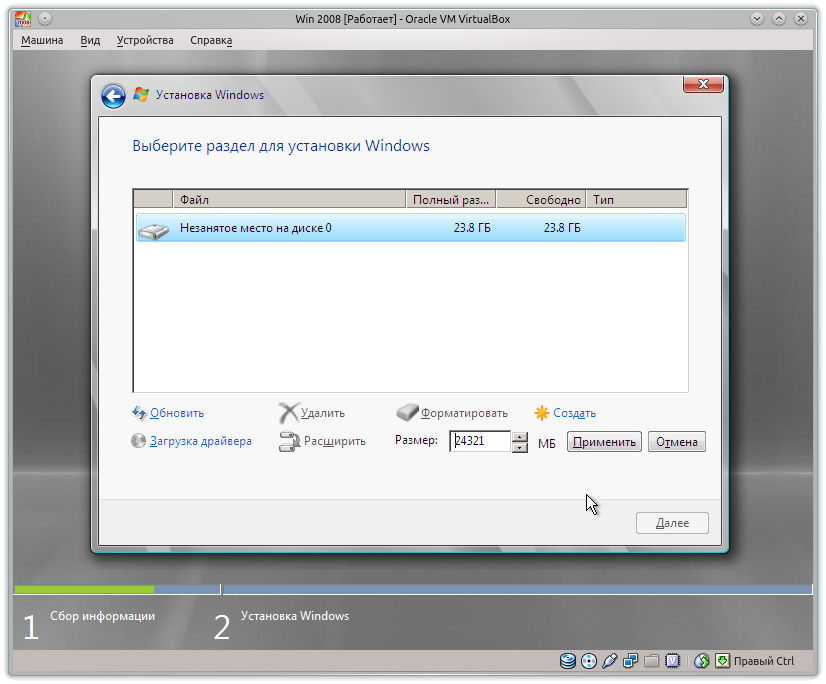
После создания всех разделов, выбираем нужный для установки
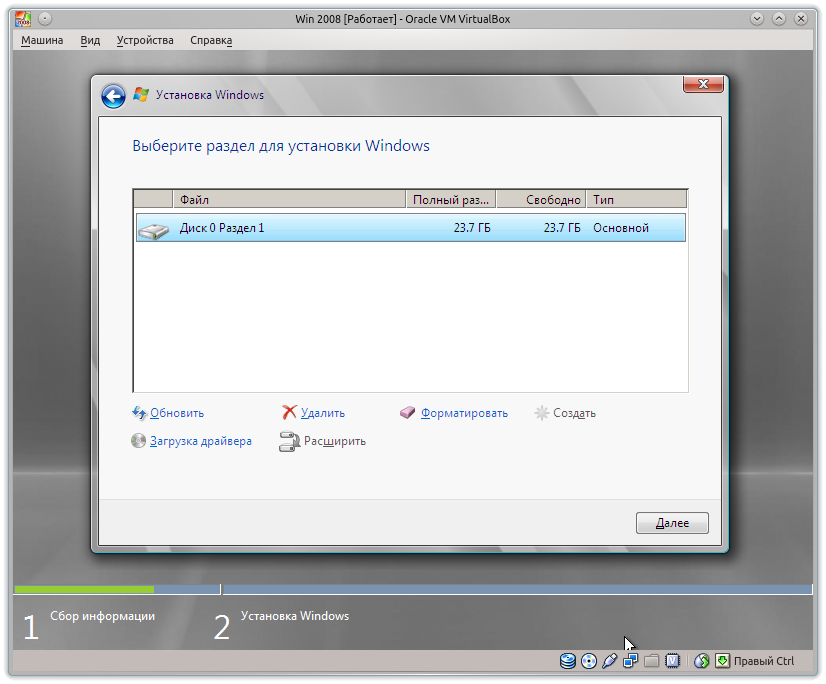
Начинается копирование файлов и первоначальная установка компонентов.
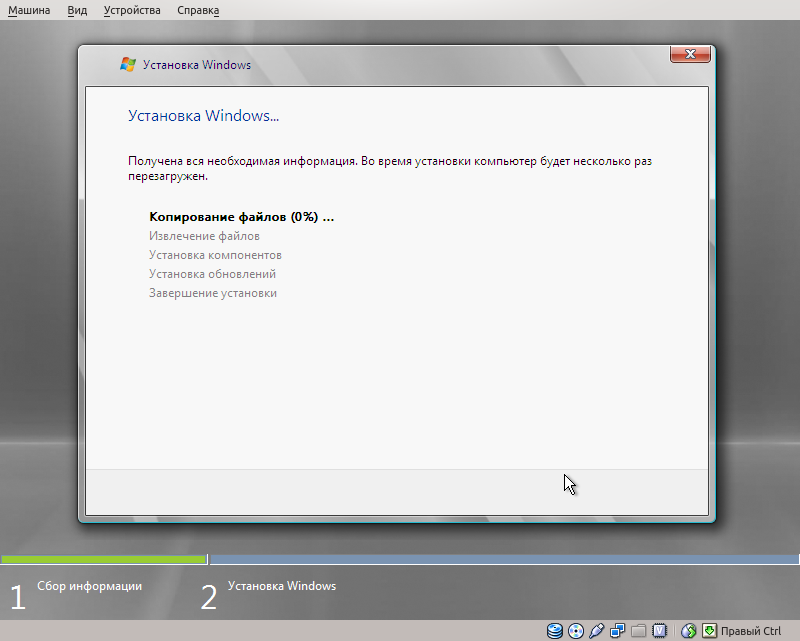
Перезагрузка
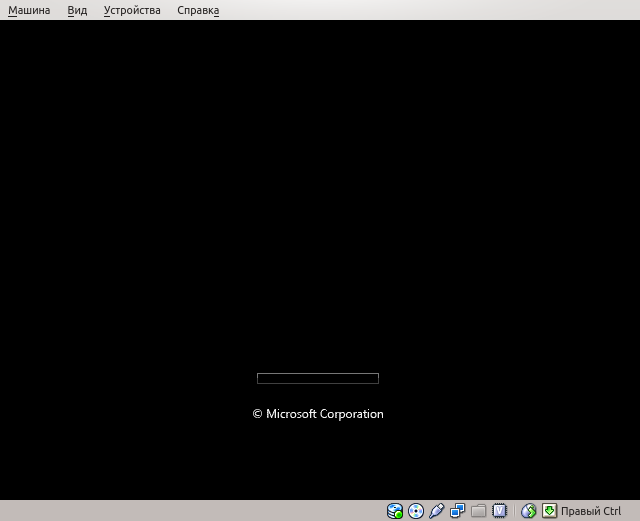
Загадочные точки в процессе перезагрузки
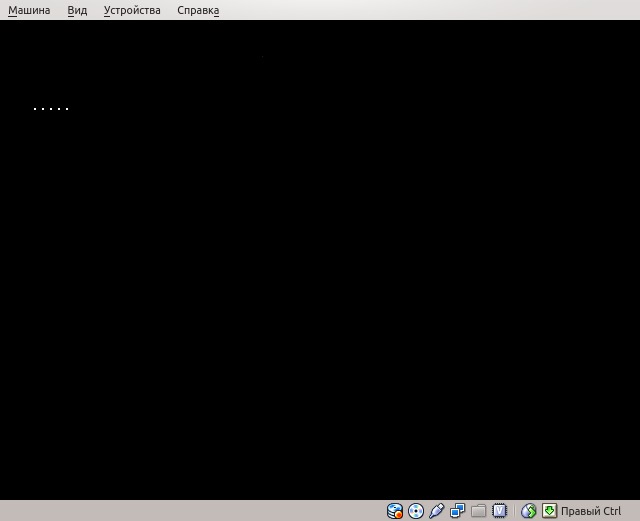
Продолжение настроки операционной системы
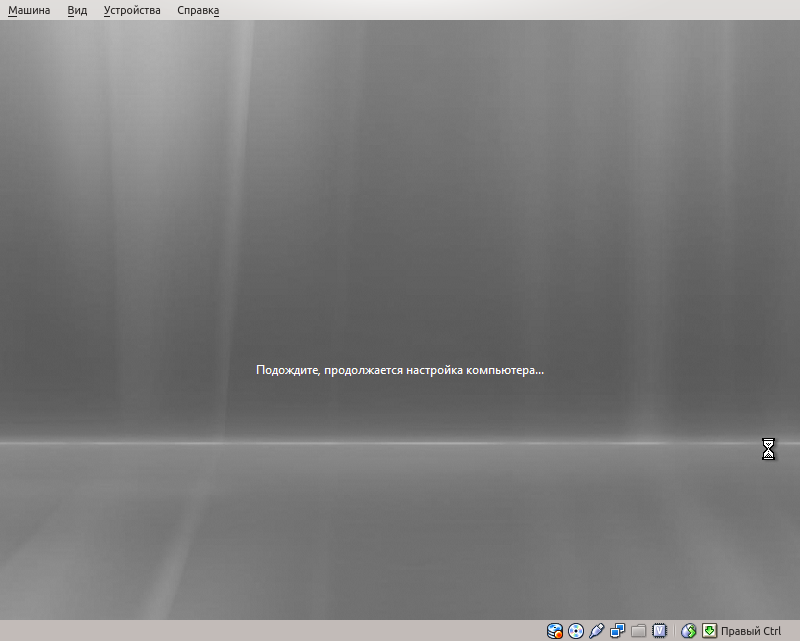
Завершение этапа установки
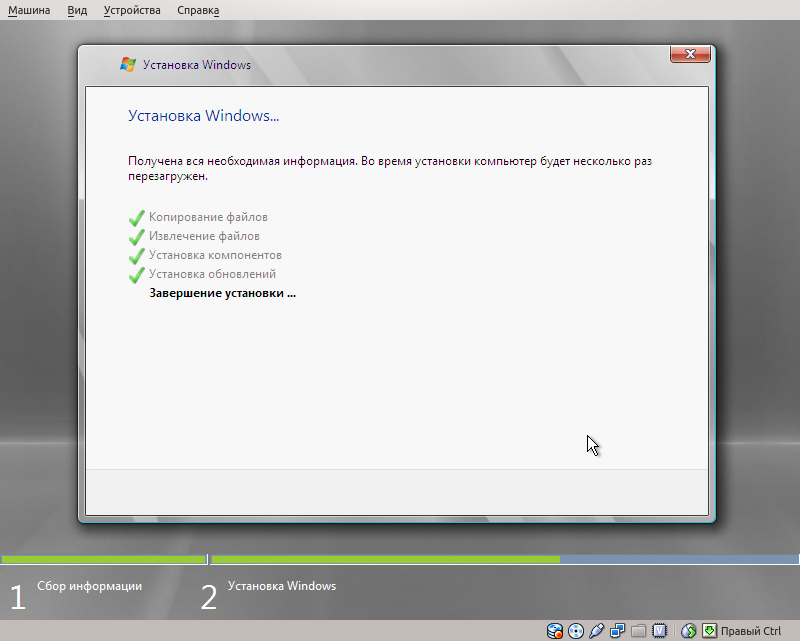
После чего необходимо задать пароль для пользователя - "Администратор"
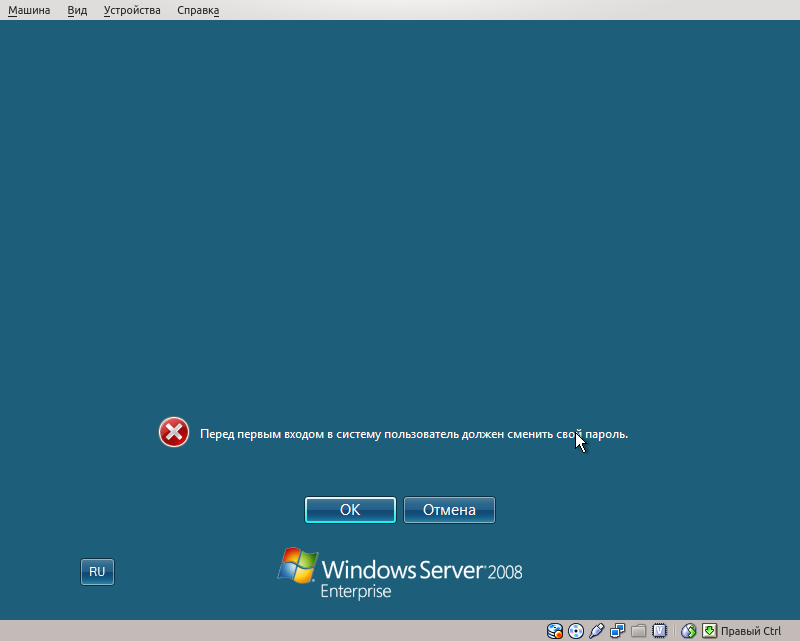
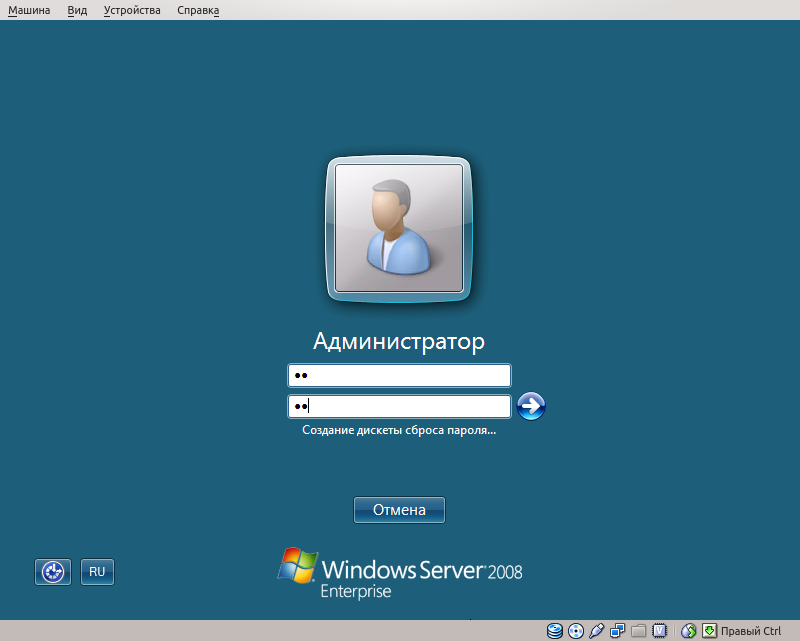
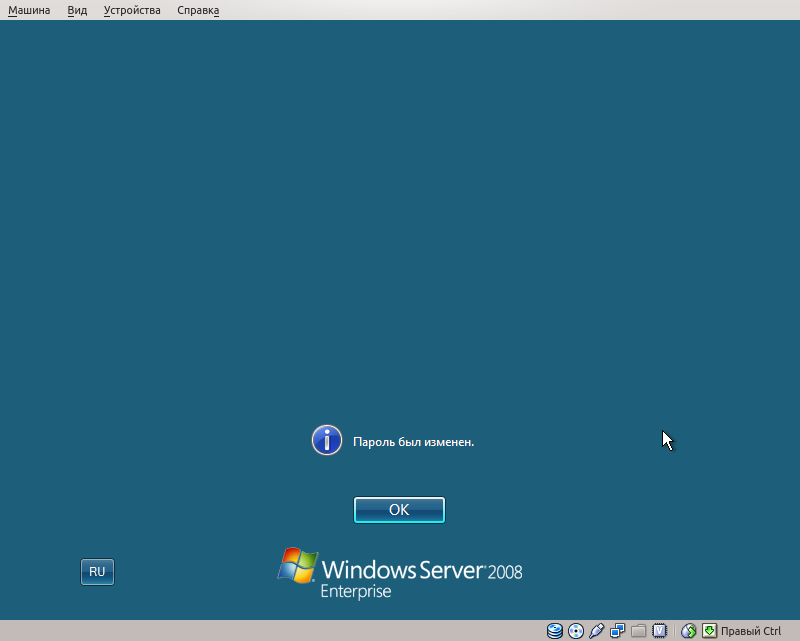
После создания пароля происходит конечная настройка, подготовка рабочего стола и т.д.
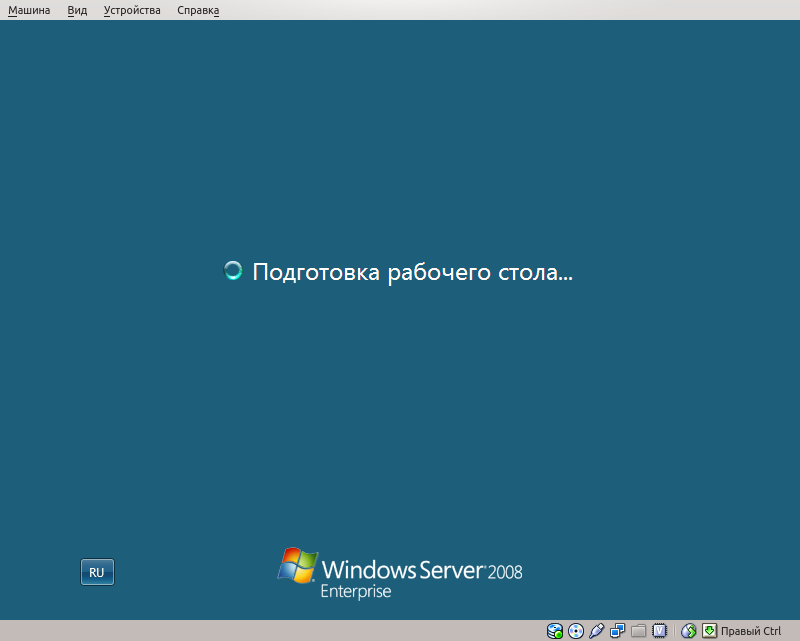
На установка завершается и мы видим рабочий стол.
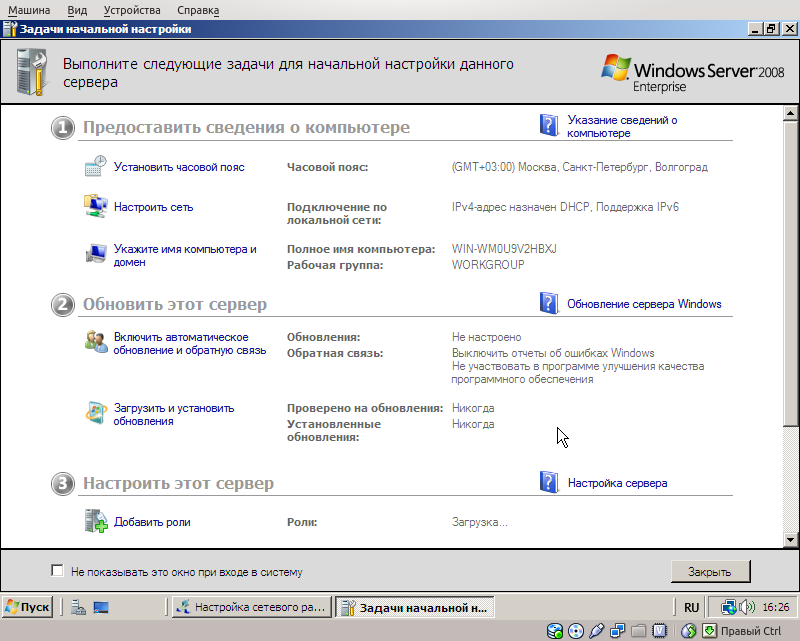
Далее переходим к первоначальной настройке Windows Server 2008
- Войдите или зарегистрируйтесь, чтобы отправлять комментарии
